Если вы являетесь влоггером или профессиональным фотографом, вы, вероятно, знаете, что Akaso является одним из самых доступных брендов камер .
Несмотря на низкую цену, эти камеры с высоким разрешением имеют твердое качество сборки и позволяют записывать видео и снимать неподвижные изображения практически в любом месте.
Камеры Akaso имеют впечатляющие функции, в том числе запись видео 4K, стабилизацию изображения, гидроизоляцию, возможности сенсорного экрана, голосовые элементы управления, замечательные срок службы батареи и, что наиболее важно, они с поддержкой Wi-Fi-File .
Вы можете подключить камеру к горячей точке Wi-Fi и загрузить или поделиться своими фотографиями и видео в режиме реального времени.
Но столько же камер акасо совместимы с Wi-Fi , активируя камеру и Wi-Fi не так проста, как кажется.
Это руководство объясняет, как подключить камеру Akaso к Wi-Fi . Вы также узнаете, как устранение неполадок и исправить любые возможные проблемы с подключением.
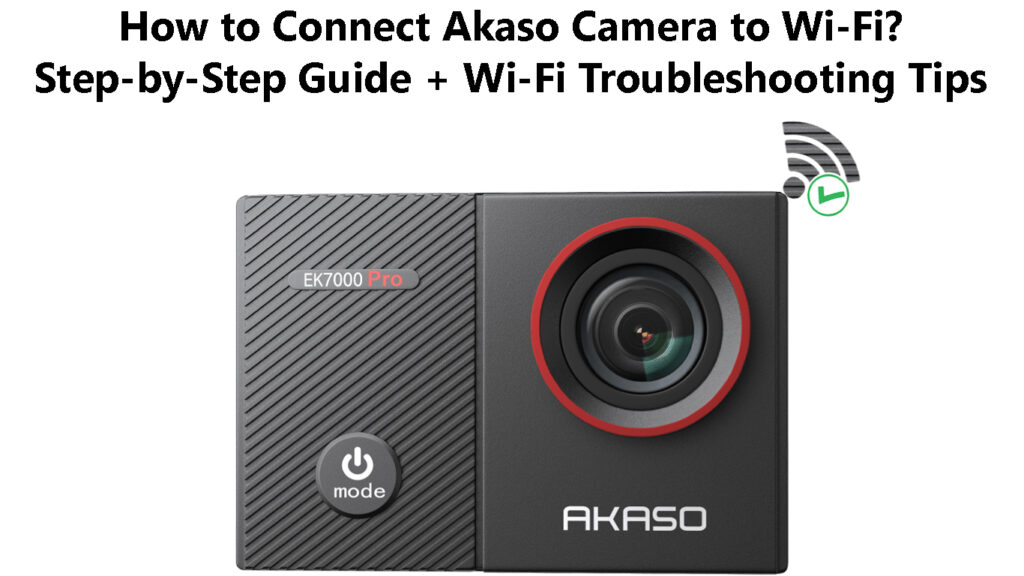
Активация вашей камеры Akaso
В первый раз, когда вы питаете свою камеру Akaso, вы должны активировать ее перед подключением к Wi-Fi.
Вот шаги:
- Нажмите и удерживайте кнопку питания на 3 секунды, чтобы включить камеру
- Выберите предпочтительный язык, когда вы впервые питаетесь на камере
- Отрегулируйте время и дату
- На экране камеры появится руководство с инструкциями по настройке
- Прочитайте и следуйте инструкциям по настройке на экране
- Включите Wi-Fi на своем смартфоне или мобильном устройстве
- Загрузите и установите приложение Akaso Go на вашем смартфоне, чтобы активировать камеру
Приложение Akaso Go доступно в Google Play и App Store . Приложение позволяет вам управлять камерой на расстоянии, воспроизводить кадры, снимать сборы для сборов и предварительно просмотреть свои снимки, а также другие функции.
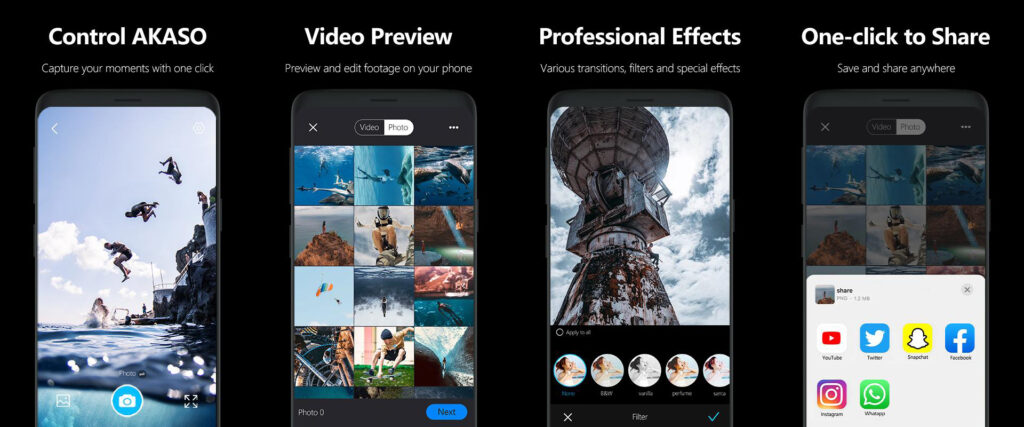
- Запустите приложение Akaso Go на своем смартфоне
- Нажмите на устройство (приложение будет искать совместимые камеры акасо поблизости)
- Нажмите «Подключить» рядом с именем камеры
- Нажмите «Связаться», чтобы подключиться к своей сети Wi-Fi
- Подождите несколько секунд, пока ваш смартфон подключится к вашей камере Akaso
- Ваша камера Akaso теперь активирована
Примечание. Wi-Fi обычно активен по умолчанию во время процесса активации (при первом запусках камеры). Он останется в течение 5 минут, прежде чем автоматически отключить. Вы должны подключить свой телефон к камере в течение этого периода, или вам, возможно, придется включить Wi-Fi вручную.
Активация камеры Akaso и подключение к Wi-Fi
Подключение камеры Akaso к Wi-Fi
Последние камеры Akaso совместимы с Wi-Fi, что позволяет вам подключить устройство к Интернету через свой смартфон.
Подключение вашей камеры Akaso к Wi-Fi позволяет:
- Поделитесь и загружайте фотографии в свой веб -пространство или в социальных сетях
- Передача файлов на другие интеллектуальные устройства в сети
- Передавать видеозаписи через Интернет
- Управляйте камерой другим совместимым устройством
- Просмотреть изображения и кадры на большем экране
После активации вашей камеры Akaso подключение ее к Wi-Fi не должно быть сложным.
Вот шаги:
- Включите Wi-Fi на своем смартфоне или мобильном устройстве
- Питание на камере, нажав и удерживая кнопку питания в течение 3 секунд
- Проведите общие настройки
- Нажмите на предпочтения
- Нажмите «Беспроводное соединение», чтобы включить его
- Перейти к информации о камере
- Следующий экран отобразит ваше имя Wi-Fi (SSID) и пароль
- Ваша камера автоматически подключается к вашей сети Wi-Fi
В качестве альтернативы:
- Включите Wi-Fi на своем смартфоне или мобильном устройстве
- Питание на камере, нажав и удерживая кнопку питания в течение 3 секунд
- Проведите общие настройки
- Нажмите на значок Wi-Fi/Wireless на камере
- Перейдите в приложение Akaso Go на своем мобильном устройстве
- Нажмите «Добавить устройство/камера» в приложении Akaso Go
- Выберите камеру, которую вы хотите подключиться к Wi-Fi из списка
- Ваш смартфон будет искать выбранную камеру Akaso
- Нажмите подключение рядом с выбранной камерой
- Нажмите «соединение» на следующем экране
- Нажмите подключите, чтобы подключить камеру Akaso к Wi-Fi
Примечание. Для старых камер акасо, таких как Brave 4, вы можете включить и отключить Wi-Fi, нажав и удерживая кнопку затвора в течение нескольких секунд, пока не включится свет беспроводного индикатора.
Рекомендуемое чтение:
- Google FI автоматически подключается к Wi-Fi? (Как автоматически подключиться к Wi-Fi при использовании Google Fi?)
- Как подключить Samsung Tablet к Hotel Wi-Fi? (3 метода подключения таблетки Samsung к отель Wi-Fi)
- Как войти в публичную сеть Wi-Fi через Safari? (Следуйте этим инструкциям)
Некоторые модели требуют, чтобы вы нажали кнопку стрелки вверх на боковой стороне камеры, чтобы включить Wi-Fi.
Соединение старых камер акасо к телефону через Wi-Fi
Устранение неполадок в Wi-Fi Проблемы с соединением в камерах Akaso
Ваша камера Akaso может иметь проблемы, связанные с Wi-Fi по различным причинам, например:
1. Камера не активирована
В первый раз, когда вы запускаете свою камеру Akaso, вы должны активировать ее перед подключением к Wi-Fi.
У камеры могут быть проблемы, связанные с Wi-Fi, если вы не активируете ее надлежащим образом.
К счастью, процедура активации новой камеры Akaso проста, как объяснено в предыдущих разделах.
2. Активные мобильные данные
Вы можете столкнуться с проблемами, соединяющими вашу камеру Akaso к Wi-Fi из-за активной настройки мобильных данных .
Некоторые камеры акасо не могут подключаться к Wi-Fi через приложение Akaso GO, если сотовые данные и Wi-Fi активны одновременно .
Сотовые данные могут мешать вашему подключению Wi-Fi, или ваше мобильное устройство может определить приоритеты мобильных данных через Wi-Fi, что приводит к проблемам подключения.
3. устаревшая прошивка
Ваша камера Akaso может не подключаться к Wi-Fi или иметь проблемы с подключением из-за устаревшей прошивки или драйверов.
Как и большинство интеллектуальных устройств, вам следует рассмотреть возможность обновления прошивки камер каждый раз, когда доступно новое обновление.
Вы можете проверить официальный веб -сайт Akaso или центр поддержки на наличие новостей об обновлениях прошивки для вашей конкретной модели камеры.
Иногда вам, возможно, придется загрузить файлы прошивки на вашем ПК, прежде чем перевести их на камеру для установки.
Обновление прошивки на камере Akaso Brave 8
Заключение
Независимо от того, являетесь ли вы любительским влоггером или профессиональным фотографом, инвестируя в камеру Wi-Fi, такую как Akaso, может поднять ваши навыки видео и фотографии на новый уровень.
Эти камеры включены в поддержку Wi-Fi-F, что позволяет вам подключаться к Интернету с помощью нажатия нескольких кнопок.
Подключение вашей камеры Akaso к Wi-Fi открывает возможности для просмотра ваших кадров, поделиться своими фотографиями и видео, загрузите свои файлы в свое веб-пространство, перенести файлы на другие устройства и лучше управляйте вашей камерой.
Используйте наши проверенные советы, чтобы подключить вашу камеру Akaso к Wi-Fi и устранение неполадок возможных проблем с подключением.
